Mise à jour: 13 septembre 2024
Un des plus grands défis auxquels les revendeurs doivent faire face est de gérer efficacement la répartition des ressources du serveur entre plusieurs utilisateurs. Parmi les ressources clés, on trouve la RAM, la puissance de traitement du processeur et la bande passante. De ces trois, la bande passante est la plus imprévisible. Autrefois, il était courant de proposer une bande passante « illimitée » même pour les comptes d’hébergement partagé les plus basiques.
Cependant, les fournisseurs d’hébergement web ont vite compris la nécessité de mettre en place des contrôles pour éviter qu’un seul utilisateur ou programme n’affecte négativement l’expérience d’autres utilisateurs. En tant que revendeur d’hébergement, il est crucial de surveiller de près l’utilisation de la bande passante de vos clients, de les avertir lorsqu’ils approchent de leurs limites et de gérer la suspension et la réactivation des comptes individuels.
Heureusement, cPanel/WHM facilite cette tâche grâce à ses rapports détaillés et ses outils de gestion. Vous pouvez ainsi vérifier les problèmes de bande passante potentiels avant qu’ils ne surviennent. Examinons comment attribuer, surveiller et ajuster la bande passante des comptes utilisateurs.
Pourquoi la gestion de la bande passante est cruciale ?
La gestion de la bande passante est essentielle pour maintenir les performances et la stabilité de votre serveur d’hébergement. Une utilisation excessive de la bande passante par un seul utilisateur peut entraîner des ralentissements significatifs pour les autres utilisateurs partageant le même serveur, ce qui peut compromettre la qualité du service offert.
De plus, ne pas surveiller et limiter la bande passante peut entraîner des coûts supplémentaires imprévus, car les fournisseurs de services d’hébergement peuvent facturer des frais pour les dépassements de bande passante.
En outre, la gestion proactive de la bande passante permet de prévenir les abus et de garantir une répartition équitable des ressources. En définissant des limites claires et en surveillant l’utilisation, vous pouvez anticiper les problèmes potentiels et prendre des mesures correctives avant qu’ils n’affectent vos clients. Cela contribue à améliorer l’expérience utilisateur globale et à maintenir une réputation positive de votre service d’hébergement
Configuration des limites de bande passante dans WHM
La configuration des limites de bande passante dans WHM est une étape cruciale pour garantir une répartition équitable des ressources et prévenir les abus. Voici comment procéder :
Accès à la section « Limite de bande passante »
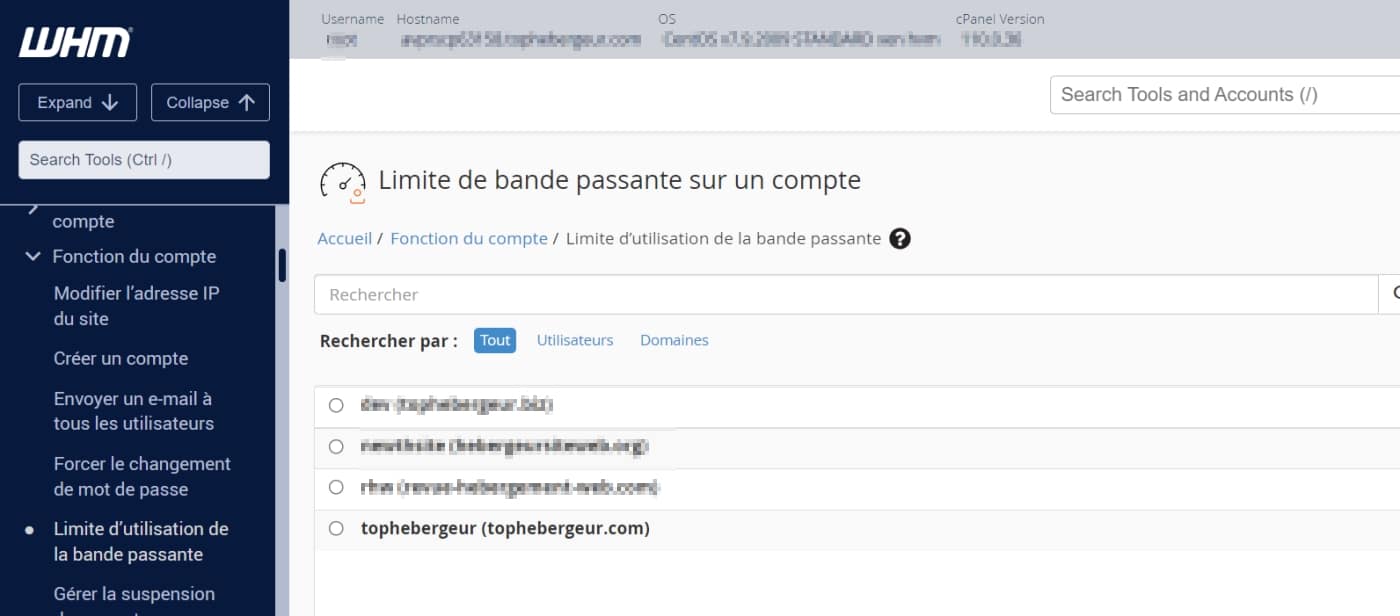
Connectez-vous à votre tableau de bord WHM avec vos informations d’administrateur. Dans le menu de navigation, accédez à la section « Fonction du compte » puis cliquez sur « Limite d’utilisation de la bande passante ».
Définition de la limite
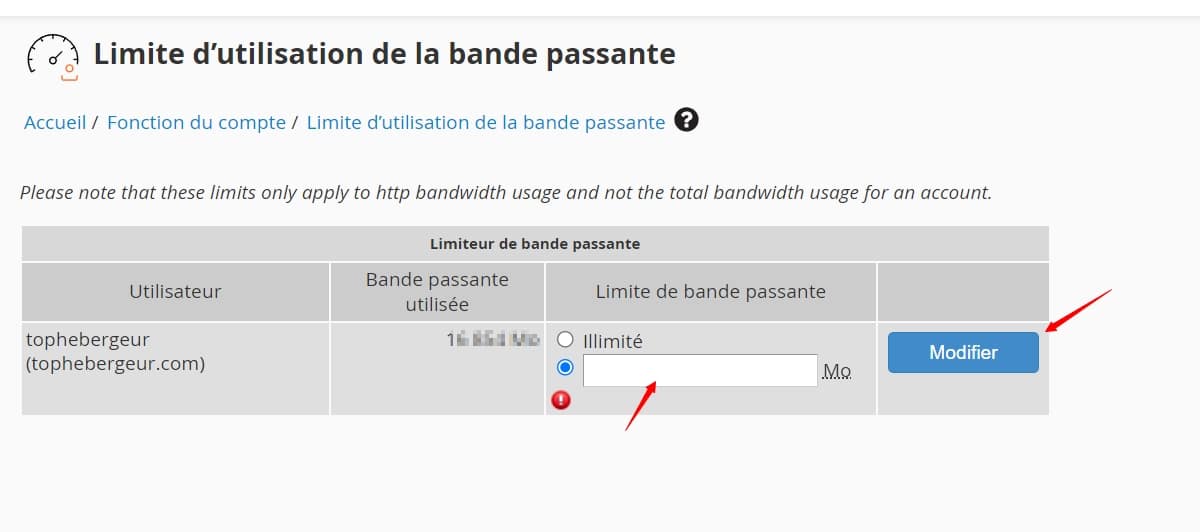
Une fois dans la section « Limite d’utilisation de la bande passante », sélectionnez le compte utilisateur pour lequel vous souhaitez définir une limite de bande passante. Vous pouvez choisir le compte en utilisant le nom de domaine ou le nom d’utilisateur.
Après avoir sélectionné le compte, vous verrez un champ pour entrer la limite de bande passante. Spécifiez la limite mensuelle en mégabytes (MB). Vous pouvez également choisir de laisser la bande passante illimitée si cela est approprié.
Enregistrement des modifications
Cliquez sur « Modifier » pour appliquer la nouvelle limite de bande passante au compte utilisateur.
Ajustement des limites en fonction des besoins
- Modification des limites existantes : Si les besoins en bande passante d’un utilisateur changent, vous pouvez ajuster les limites en suivant les mêmes étapes. Accédez à « Limit Bandwidth Usage », ensuite sélectionnez le compte et modifiez la limite de bande passante en conséquence.
- Utilisation des statistiques pour ajuster les limites : Surveillez régulièrement les rapports d’utilisation de la bande passante pour chaque compte. Si un utilisateur atteint fréquemment sa limite, envisagez de lui attribuer plus de bande passante ou de discuter d’un plan de service adapté à ses besoins.
Surveillance de l’utilisation de la bande passante
Surveiller l’utilisation de la bande passante est essentiel pour identifier les utilisateurs gourmands en ressources et anticiper les problèmes potentiels. Voici comment utiliser WHM pour surveiller efficacement l’utilisation de la bande passante.
Accéder aux rapports d’utilisation de bande passante
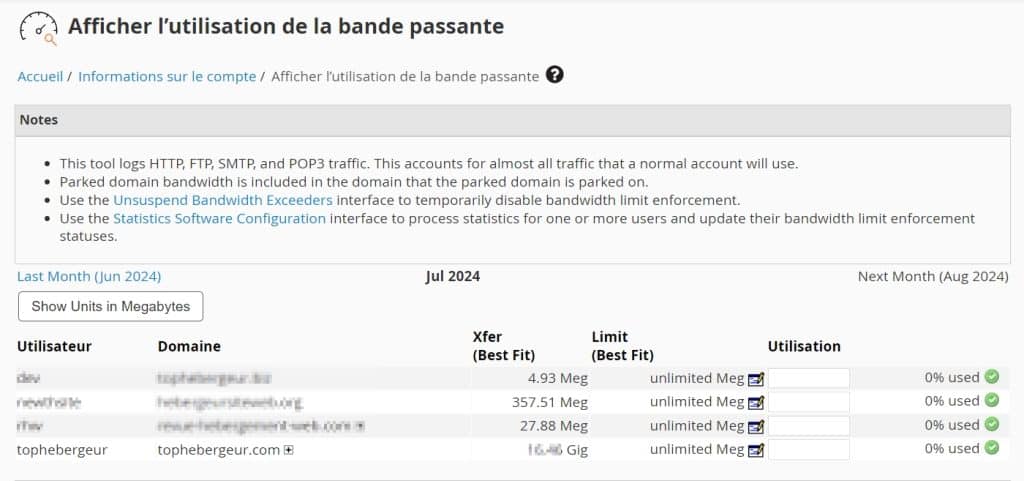
Dans le menu de navigation, accédez à la section « Informations sur le compte », puis cliquez sur « Afficher l’utilisation de la bande passante ». Cette section vous montrera un aperçu de l’utilisation de la bande passante pour tous les comptes sur votre serveur.
Comprendre les graphiques et les données
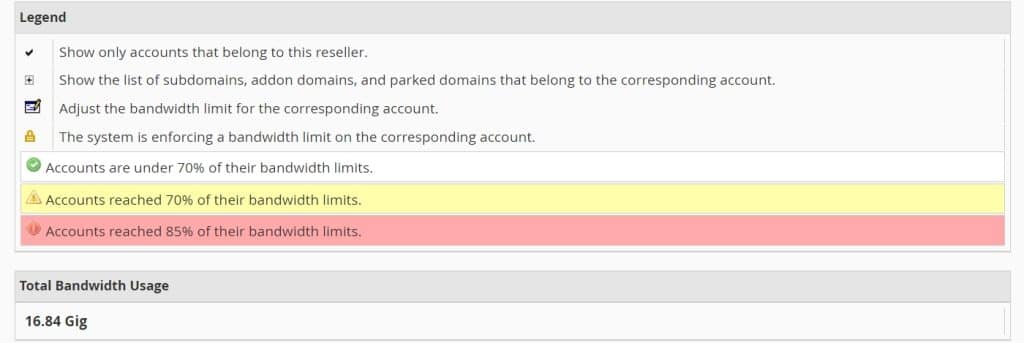
Les graphiques d’utilisation de la bande passante dans WHM affichent la quantité de bande passante utilisée par chaque compte sur une base mensuelle. Ces graphiques vous permettent de visualiser rapidement quels comptes utilisent le plus de bande passante.
En plus des graphiques, WHM fournit des données détaillées sur l’utilisation de la bande passante. Vous pouvez voir la quantité de bande passante utilisée par chaque compte chaque jour, ce qui vous aide à identifier les périodes de pic d’utilisation.
Identification des pics d’utilisation et des utilisateurs gourmands
- Analyser les tendances : En examinant les rapports d’utilisation de la bande passante, vous pouvez repérer des tendances telles que des pics d’utilisation à des moments spécifiques du mois. Cela peut indiquer des besoins accrus pour certains utilisateurs ou des attaques potentielles.
- Identifier les utilisateurs gourmands : Les rapports vous permettent d’identifier les utilisateurs qui consomment une quantité disproportionnée de bande passante. Ces utilisateurs peuvent nécessiter des limites de bande passante plus strictes ou des discussions sur des plans de service plus adaptés à leurs besoins.
Actions à prendre en cas de dépassement de bande passante
Gérer les dépassements de bande passante est crucial pour maintenir la performance et la stabilité de votre serveur. Voici comment WHM peut vous aider à automatiser les notifications, la suspension et la réactivation des comptes lorsque les limites de bande passante sont dépassées.
Notifications automatiques et alertes
- Configuration des alertes de bande passante :
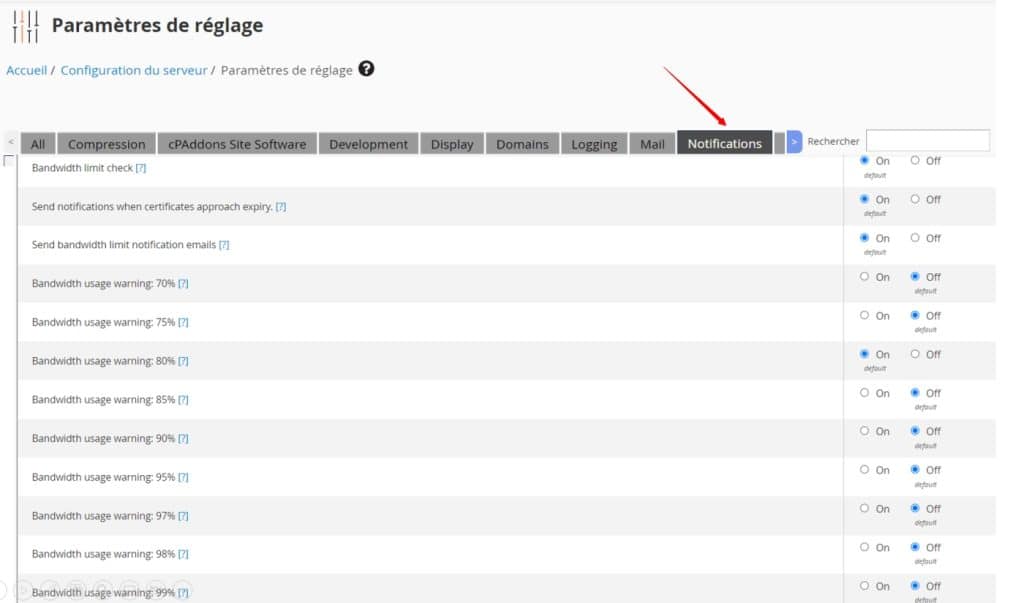
Dans WHM, vous pouvez configurer des alertes pour être averti lorsque les comptes approchent ou dépassent leur limite de bande passante. Ces notifications peuvent être envoyées par email à l’administrateur et aux utilisateurs concernés.
Allez dans « Configuration du serveur » > « Paramètres de réglage » et activez les notifications de dépassement de bande passante. Vous pouvez spécifier le pourcentage d’utilisation de la bande passante à partir duquel une alerte est déclenchée.
- Personnalisation des messages d’alerte :
Vous pouvez personnaliser les messages d’alerte envoyés aux utilisateurs pour les informer de leur utilisation excessive de bande passante et des conséquences potentielles.
Suspension automatique des comptes
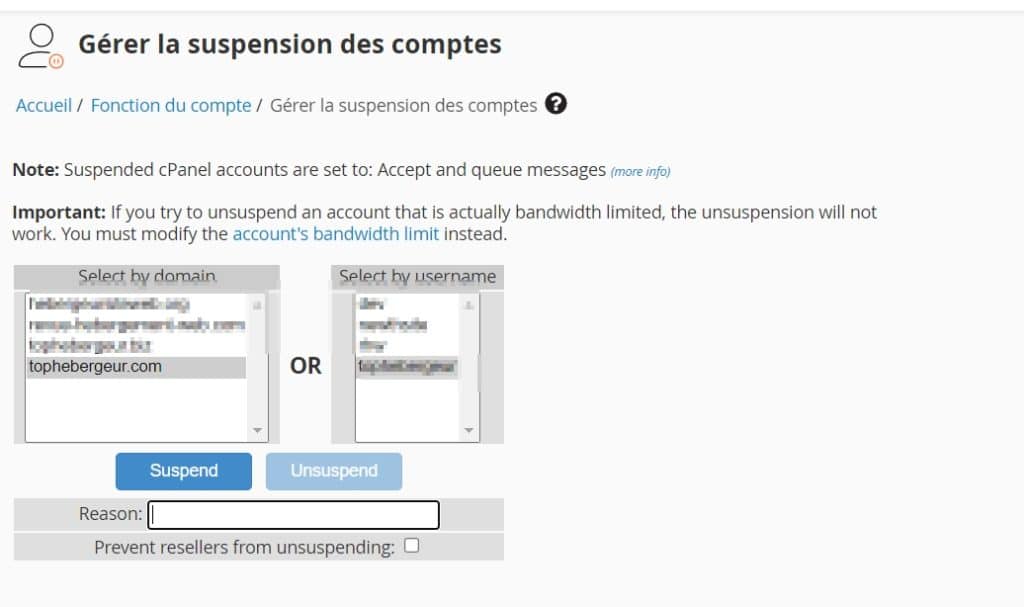
- Activation de la suspension automatique : Dans WHM, accédez à « Fonction du compte » > « Manage Account Suspension ». Activez la suspension automatique des comptes lorsqu’ils dépassent leur limite de bande passante. Vous pouvez définir les conditions de suspension et la durée avant que le compte ne soit suspendu.
- Gestion des comptes suspendus : Les comptes suspendus recevront un message expliquant la raison de la suspension et les étapes à suivre pour réactiver leur compte. Cela inclut souvent le paiement des frais supplémentaires ou l’achat de bande passante supplémentaire.
Réactivation des comptes après résolution des problèmes
- Automatisation de la réactivation : Une fois que le problème de dépassement de bande passante est résolu, WHM peut réactiver automatiquement les comptes suspendus. Cela se produit généralement après la confirmation du paiement ou de l’ajustement de la limite de bande passante.
- Surveillance continue : Continuez à surveiller les comptes qui ont été réactivés pour s’assurer qu’ils ne dépassent pas à nouveau leurs limites de bande passante. Ajustez les limites ou recommandez des mises à jour de plan si nécessaire.
Exemple de configuration :
- Alerte de bande passante : 80% de la limite
- Suspension automatique : Oui, à 100% de la limite
- Réactivation automatique : Oui, après paiement ou ajustement de la limite
Optimisation et gestion proactive
Pour gérer efficacement la bande passante et éviter les problèmes de surcharge, il est essentiel d’adopter des stratégies d’optimisation et de gestion proactive. Voici quelques conseils et outils pour optimiser l’utilisation de la bande passante sur votre serveur.
Conseils pour optimiser l’utilisation de la bande passante
- Compression des données : Utilisez des outils de compression comme Gzip pour réduire la taille des fichiers envoyés depuis votre serveur. Cela permet de diminuer l’utilisation de la bande passante sans sacrifier la qualité du contenu. Activez la compression dans le fichier .htaccess de votre site ou via le panneau de configuration de votre serveur.
- Mise en cache : Implémentez des solutions de mise en cache pour stocker temporairement des copies des pages web. Cela réduit le nombre de requêtes au serveur et l’utilisation de la bande passante. Utilisez des plugins de mise en cache pour les CMS comme WordPress ou configurez des règles de cache dans votre serveur web.
- Optimisation des images : Les images peuvent consommer une grande partie de la bande passante. Utilisez des outils comme ImageMagick ou des services en ligne pour compresser les images sans perte de qualité avant de les télécharger sur votre site.
Stratégies pour répartir équitablement les ressources
- Limitation de la bande passante : Définissez des limites de bande passante claires pour chaque compte utilisateur dans WHM. Cela garantit qu’aucun utilisateur ne monopolise les ressources, permettant une expérience plus stable pour tous les utilisateurs.
- Surveillance proactive : Utilisez les outils de surveillance de WHM pour suivre en temps réel l’utilisation de la bande passante. Identifiez rapidement les anomalies et les pics d’utilisation pour intervenir avant que cela n’affecte les autres utilisateurs.
Utilisation des outils et des plugins pour améliorer la gestion
- Plugins de gestion de bande passante : Il existe divers plugins pour WHM et cPanel qui peuvent aider à gérer et optimiser l’utilisation de la bande passante. Par exemple, le plugin Bandwidth Limiter permet de définir des limites précises et de suivre l’utilisation en détail.
- Rapports automatisés : Configurez WHM pour envoyer des rapports réguliers sur l’utilisation de la bande passante à vous et à vos clients. Ces rapports peuvent aider à identifier les tendances et à ajuster les limites ou les stratégies en conséquence.
- 🔥 Location Serveur Dédié GPU: meilleurs hébergeurs - 5 mars 2025
- Comment acheter un site web ou un eCommerce existant ? Le Guide ultime - 5 février 2025
- Comment héberger un site web sur un NAS Synology - 3 février 2025






